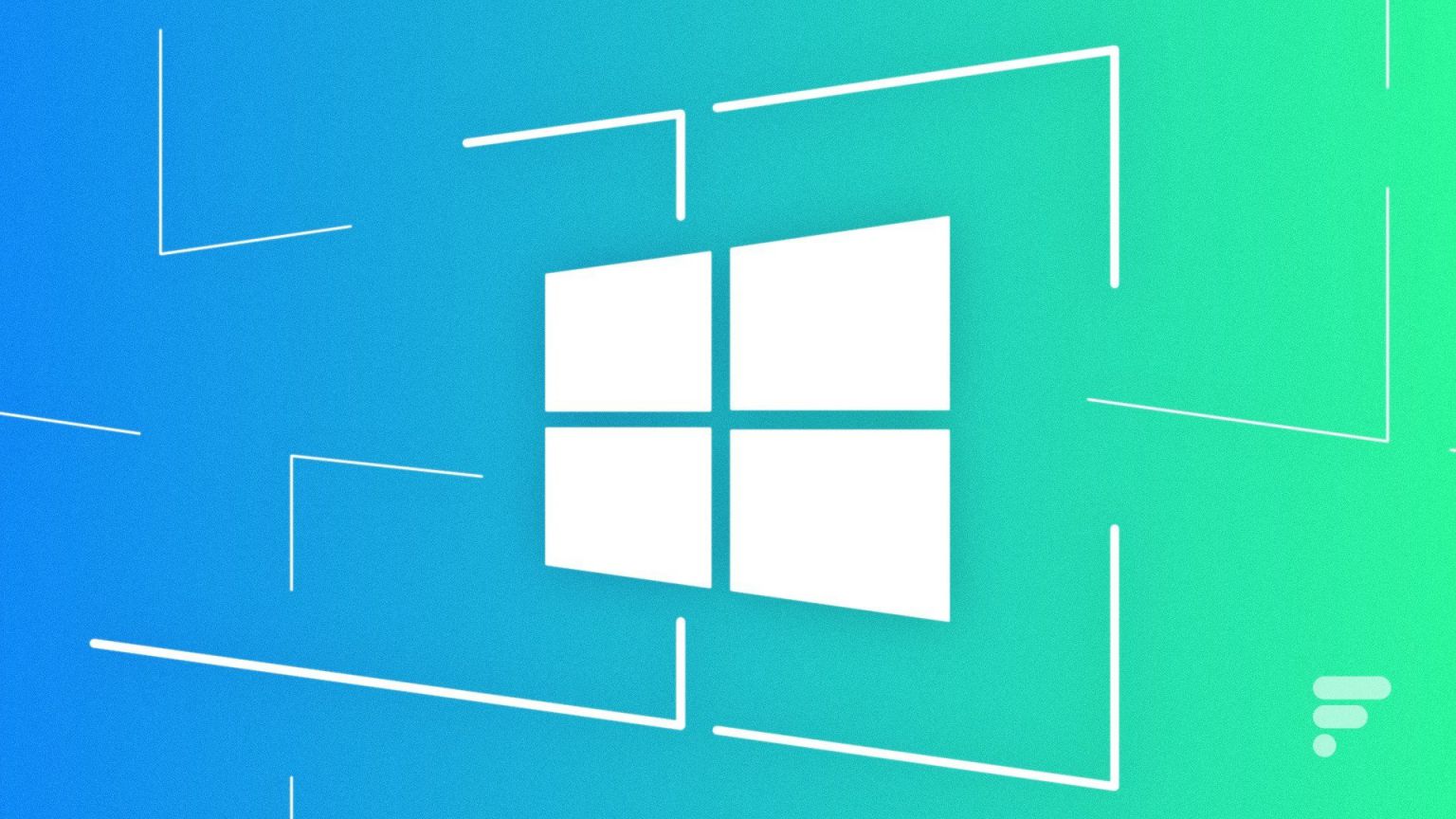DRR permite una frecuencia de actualización inteligente de la pantalla, permite ahorrar energía sin sacrificar la calidad y suavidad de imagen.
Más historias en la categoría PC
- Todos los juegos de Amazon Luna gratis para diciembre, con Fallout 4 GOTY de regalo
- La Epic Games Store suma dos nuevos juegos gratis hoy: descárgalos sin pagar
- Consigue otro paquete de contenido gratis en Steam hasta el 30 de diciembre
| No te pierdas nada y ¡Síguenos en Google News! |
La versión 22H2 de Windows 11 ya está disponible para todos. No obstante no está exenta de fallos, aquí tienes como solucionar el error 0x800f0806. Sin embargo, hoy venimos a hablar de una mejora que se está liberando en canal de vista previa para Windows 11 Dev. Una función que muchos estábamos esperando, y yo personalmente me incluyo entre los interesados.
Se trata de la compatibilidad con DRR, que si no sabes que es, te cuento que básicamente consiste en una posibilidad que tiene el sistema operativo para aumentar la frecuencia de actualización de la pantalla sobre la marcha en función de como muestra el contenido. Dicho así suena raro, pero gracias a esta función el dispositivo puede ahorrar energía sin sacrificar la calidad y suavidad de la imagen.
DRR: La frecuencia de actualización inteligente llega a las pantallas externas
La cosa es que el DRR está disponible únicamente en equipos con pantallas integradas. Pero… ¿que ocurre si queremos conectar una segunda pantalla adicional con frecuencia de actualización elevada? pues que pronto estará disponible también para este tipo de pantallas. Ya se encuentra en la versión preview del canal Dev, pero se unirá al core de actualizaciones de Windows 11 22H2.
La única pega es que hasta el momento solo es compatible con monitores de más de 120 Hz con compatibilidad con frecuencia de actualización variable. Bueno, eso y que debes tener un controlador de pantalla WDDM 3.1. Si quieres saber si lo tienes en tu equipo, solo sigue estos pasos:
- Pulsa la combinación Win + R.
- Escribe dxdiag.
- Ahora ve a la pestaña Pantalla y mira el campo ‘Modelo de controlador’.
Si no lo tienes, intenta instalar en controlador más reciente para tu GPU desde Windows Update. Con eso es más que posible que puedas probar la función ya. Esperamos que de cara al lanzamiento estable no sea tan restrictivo.